
Агуулгын хүснэгт:
- Зохиолч John Day [email protected].
- Public 2024-01-30 11:00.
- Хамгийн сүүлд өөрчлөгдсөн 2025-01-23 15:00.

Сайн байцгаана уу, бид MYP 2 -ийн 2 оюутан байна. Бид танд Python -ийг хэрхэн кодлох талаар сурахыг хүсч байна.
Үүнийг 1980 -аад оны сүүлээр Нидерландад Гуидо ван Россум бүтээжээ. Энэ нь ABC хэлний залгамжлагчаар хийгдсэн. Питон (могой) тухай бодож байхдаа "Монти Питоны нисдэг цирк" -ийг бас уншиж байсан тул түүний нэрийг "Питон" гэж нэрлэдэг. Гуидо ван Россум хэлэнд богино, өвөрмөц нэр хэрэгтэй гэж бодсон тул Python -ийг сонгов.
Хангамж:
Компьютер ба питон кодлох програм эсвэл вэбсайт (Зөвлөмж: repl.it)
Алхам 1: Сэтгэгдэл/Hashtags

Сэтгэгдэл бол Python дээр ашиглах боломжтой нэмэлт тэмдэглэл юм. Тэдгээрийг дараах байдлаар ашиглаж болно:
- дайндотууд
- зааварчилгаа
- алхам гэх мэт
Сэтгэгдлүүд ямар ч гарцгүй байна.
#Кодлох
Алхам 2: Хэвлэх ба оруулах мэдэгдлүүд
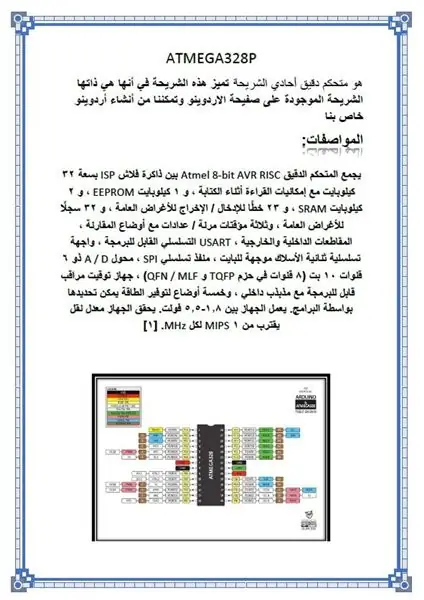
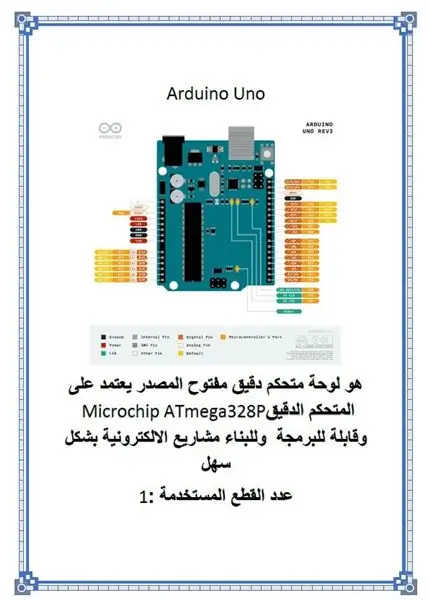
Мэдэгдэл хэвлэх
Хэвлэх хэлбэрээр бичсэн хэвлэлийн мэдэгдэл нь өгүүлбэр эсвэл үгсийг хэвлэхэд ашигладаг мэдэгдэл юм. Тиймээс жишээ нь:
хэвлэх ("Сайн уу Дэлхий!")
Гаралт нь:
Сайн уу Дэлхий!
Тиймээс хэвлэх мэдэгдлийг үг эсвэл өгүүлбэр хэвлэхэд ашигладаг болохыг та харж байна.
Оролтын мэдэгдэл
Оролт гэж бичсэн оролтын мэдэгдлүүд нь "асуухад" хэрэглэгддэг мэдэгдлүүд юм. Жишээлбэл:
оролт ("Таны нэр хэн бэ?")
Гаралт нь:
Таны нэрийг хэн гэдэг вэ?
Гэсэн хэдий ч оролтын тусламжтайгаар та тэдгээрийг бичиж болно. Та мөн оролтыг "нэрлэх" боломжтой.
Үүн шиг:
name = оролт ("Таны нэр хэн бэ?")
Та ингэж хариулж болно:
Таны нэрийг хэн гэдэг вэ? Кацухико
Дараа нь олдсон өгөгдөлд ямар нэг зүйл нэмэхийн тулд if мэдэгдэл нэмж болно.
Та тэдгээрийг хэрхэн ашиглах талаар 4 -р алхамаас суралцах болно.
Алхам 3: F Strings
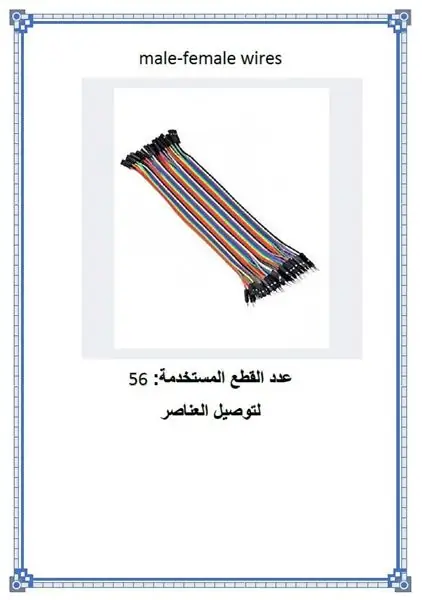
хэвлэх (f "")
Яг одоо гаралт нь юу ч биш. Та юу ч хэвлээгүй. Гэхдээ үүнийг нэмж хэлээрэй:
хэвлэх (f "Сайн уу {нэр}!")
Нэрийг нь нэрлэвэл энэ нь ажиллах болно. Өөрөөр хэлбэл, та өмнө нь оролттой байсан бөгөөд үүнийг үүнийг хийсэн гэж хэлээрэй.
name = оролт (Таны нэр хэн бэ?)
Дараа нь f string ажиллах болно. Оруулахын тулд та нэрээ оруулна уу. Дараа нь хэвлэх мэдэгдэл хэвлэгдэх үед:
Сайн уу (таны нэр ямар ч байсан)!
Үүнийг хийх өөр нэг арга бол таслал юм. Энэ нь f мөрийг ашиглахгүй. Тэд бас адилхан. Үүнийг хэрхэн яаж хэвлэх вэ:
нэр = оролт ()
хэвлэх ("Сайн уу", нэр, "!")
Алхам 4: Хэрэв, өөр бол (Элиф), өөр мэдэгдэл

If, Else If (Elif), Else Statements ашиглан өөр өөр нэртэй миний код.
Хэрэв мэдэгдэл
Хэрэв хэллэгийг хэвлүүлсэн бол өгүүлбэр гэж нэрлэвэл шууд утгаар нь бичдэг. Тэд өгүүлбэр нь объекттой тэнцүү эсвэл ямар нэгэн зүйл болохыг олж хардаг бөгөөд энэ нь ямар нэг зүйлд нөлөөллийг бий болгодог. Хэрэв if мэдэгдэлийг шалтгаан, үр дагавар гэж бодож болно. If мэдэгдлийн жишээ бол:
name = оролт ("Таны нэр хэн бэ?")
хэрэв нэр == "JBYT27" байвал нэрийг асуух: хэвлэх ("Сайн уу администратор!")
Гаралт нь:
Таны нэрийг хэн гэдэг вэ? Кацухико
Сайн байна уу администратор!
Гэсэн хэдий ч хариулт нь Кацухико биш байсан гэж хэлээрэй. Энд бусад, elif, try болон бусад мэдэгдлүүд гарч ирдэг.
Элифийн мэдэгдэл
Elif гэж хэвлэсэн Элифийн мэдэгдэл нь бараг л мэдэгдэл юм. Зүгээр л өөр үг, хэрэв гэсэн үгсийг нэгтгэсэн бол. If мэдэгдлүүдийг нэмж оруулахыг хүсч байгаагаа хэлээрэй. Дараа нь та үүнийг хийх болно:
хэрэв нэр == "Кацухико":
хэвлэх ("Сайн уу администратор!") elif нэр == "Кодлогч": хэвлэх ("Сайн уу кодлогч!")
Энэ бол зүгээр л илүү их if мэдэгдлүүдийг нэмж, өөр нэгийг нэмж оруулах явдал юм!
Бусад мэдэгдэл
Бусад шиг хэвлэгдсэн бусад мэдэгдлүүд нь if ба elif мэдэгдэлүүдтэй адил юм. Хэрэв ямар нэг зүйл тийм биш, тийм биш бол өөр үр дүн рүү оч гэж компьютерт хэлдэг. Та үүнийг ингэж ашиглаж болно (бусад дээд кодын дагуу):
хэрэв нэр == "Кацухико":
хэвлэх ("Сайн уу администратор!") elif name == "Squid": хэвлэх ("Hello Lord Squod!") өөр: хэвлэх (f "Сайн уу {нэр}!")
Алхам 5: Нийтлэг модулиуд


Нийтлэг модульд дараахь зүйлс орно
- os
- цаг
- математик
- sys
- дахин байршуулах
- яст мэлхий
- tkinter
- Санамсаргүй
- гэх мэт
Тиймээс миний жагсаасан эдгээр бүх модулийг би хэрхэн яаж ашиглахыг алхам алхамаар хэлж өгөх болно.) Гэхдээ хүлээгээрэй, модулиуд гэж юу вэ?
Модулиуд нь python дээр урьдчилан суулгасан багцтай адил юм. Та үүнийг модуль болох бүрэн суулгах хэрэгтэй. Тиймээс энэ код шиг:
импортлох os
Үүнийг хийснээр та os модулийг амжилттай импортлох болно! Гэхдээ түр хүлээгээрэй, та үүгээр юу хийж чадах вэ? Хүмүүс os модулийг ашиглах хамгийн түгээмэл арга бол хуудсыг цэвэрлэх явдал юм. Энэ нь консолыг (хар хэсэг) цэвэрлэдэг тул таны дэлгэцийг тунгалаг болгодог. Гэхдээ маш олон, олон модуль байдаг тул та дахин байрлуулах модулийг ашиглан дэлгэцийг цэвэрлэж болно. Код нь иймэрхүү байна:
импортын дахин байршуулах
replit.clear ()
Гэхдээ энэ импортын нэг гайхалтай зүйл бол та зүйлийг тодорхой болгох боломжтой юм. Жишээлбэл, та зөвхөн математикийн багцаас pi болон sqrt импортлохыг хүсч байна. Энэ код нь:
математикийн импортоос pi, sqrt
Үүнийг хийхдээ хэзээ ч, хэзээ ч, хэзээ ч бүү нэмээрэй гэдгийг хэлье. Импорт… ба … гэх мэт. Зүгээр л бүү хий:)
Дараа нь цагийн модуль байна: Та цагийн модулийг дараах зорилгоор ашиглаж болно.
- цаг хугацааны хоцрогдол
- текстийг гүйлгэх
Дараа нь яст мэлхий
Та tkinter модулийг GUI -д ашиглаж болно (дэлгэц тоглуулах), та үүнийг ердийн питон дээр импортлох боломжтой, эсвэл үүнийг шинэ репл дээр хийж болно. Та яст мэлхийг зурахдаа ашиглаж болно, гэхдээ энэ нь вэб хөгжүүлэхэд тийм ч их ашиглагддаггүй. Математик ба систем Математикийг математик тооцоолох, математик тооцоолоход ашигладаг. Sys нь ашигласан хувьсагчдад хандахад ашиглагддаг. Үүнийг хэрхэн яаж тайлбарлахаа би сайн мэдэхгүй байна, гэхдээ энд дарж үзнэ үү Random Санамсаргүй модулийг хувьсагч ба мөрүүдийг санамсаргүй байдлаар ашиглахад ашигладаг. Жагсаалтыг санамсаргүй байдлаар хийхийг хүссэн гэж хэлээрэй. Энд код байх болно:
санамсаргүй байдлаар импортлох
a_list = ["Катсухико", "бялуу", "муур", "нохой"] санамсаргүй байдлаар. сонголт (a_list)
Гаралт нь хувьсагч/жагсаалтаас санамсаргүй сонголт байх болно. Тиймээс энэ нь бялуу, катсухико, муур эсвэл нохой байж болно. Санамсаргүй модулиас импортлох боломжтой олон зүйл байдаг боловч хамгийн түгээмэл нь:
- сонголт
- хүрээ
- гэх мэт
Ингээд л боллоо!
Алхам 6: Эхний тоглолт! Санамсаргүй модулийг ашиглаж байна
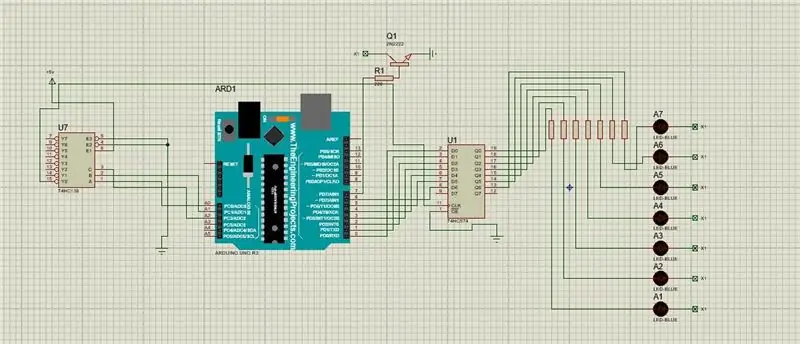
Одоо та санамсаргүй модулийг ашиглан анхны тоглоомоо бүтээх болно.
Нэгдүгээрт, бид санамсаргүй модулийг импортлодог
Дараа нь бид үүнийг бичих ёстой:
санамсаргүй байдлаар оруулж ирэх num2 = random.randint (1, 100) #Энэ нь тоонуудыг 1-100-аас сонгоно гэсэн үг бөгөөд хэрэв та таамаглаж байсан бол өөрчилж болно = 10 #Энэ бол тоглогч хичнээн олон таавар авдаг вэ?
Дараа нь бид гарчгийг хэвлэнэ (Тоон тоглоом!)
Дараа нь бид "Үнэн бол:" нэртэй шинэ зүйл рүү ордог. Энэ мэдэгдэл нь кодыг тасралтгүй эргүүлэх боломжийг олгоно.
Дараа нь бид оролтын мэдэгдлийг нэмнэ.
num = int (оролт ("1-100 гэсэн тоог таах / n:") #The / n нь дараагийн мөр рүү очих гэсэн үг
Бид асуултын өмнө int -ийг нэмээд бүхэл тоон хариулт болгож, num2, num -тай математик зүйлийг ялгаж салгаж өгдөг. Энэ оролтын асуулт нь While True: дотор байх ёстой.
Хэрэв бид хэрэв num нь том бол num2 -ээс хэтэрсэн бол үүнийг хэтэрхий өндөр гэж хэлээд танд хичнээн олон таамаглал үлдээсэн болохыг хэлэх болно.
if num> num2: print (f "Хэт өндөр. Танд {таамаглал} таамаглал үлдсэн") таамаглал- = 1
Дараа нь та ижил зүйлийг хийдэг, гэхдээ секундын дотор эсрэгээр нь (хэрвээ одоо болтол нь).
хэрэв тоо <num2: хэвлэх (f "Хэт бага. Танд {таамаглал-1} таамаглал үлдсэн") таамаглал- = 1
Хэрэв та таамаглал 0 болвол хоёуланг нь нэмээд алдах болно, хэрэв num = num2 байвал бид ялна
if num == num2: print (f "Та зөв ойлгосон байна! Та {таавар-1} таамаглал үлдсэн" гэж дуусгасан) break # Завсарлага нь код зогссон гэсэн үг юм. хэрэв таамаглавал == 0: хэвлэх (f "Та алдсан! Зөв дугаар нь {num2}" байсан) завсарлага
Энэ бол тооны таамаглах тоглоомын бүх код юм.
Бүх код хамтдаа ийм байх ёстой.
хэвлэх ("Тоон тоглоом!") байхад True: num = int (оролт ("1-100 гэсэн тоог таана / n:")) хэрэв num> num2: print (f "Хэт өндөр байна. Танд {таавар-1} таамаглал байгаа зүүн ") таавар- = 1 бол num <num2: print (f" Хэт бага. Танд {таамаглал-1} таамаглал үлдсэн ") таамаглал- = 1 бол num == num2: print (f" Та зөв ойлгосон! Та {таавар-1} таавар үлдсэн ") дууссан бол таамаглал == 0 байвал хэвлэх: хэвлэх (f" Та алдсан! Зөв дугаар нь {num2} "байсан) завсарлага
Энэ бол Тооны Тоглоомын миний ремикс хувилбар:
Ремикс хувилбар нь хүндрэлийн түвшин болон бусад нууцтай байдаг.
Өө! Бид унтаагүй байж чадсан!
Манай зааварчилгааг үзсэнд баярлалаа. Та шинэ зүйл сурсан гэж найдаж байна.:)
Дараагийн алхам бол илүү дэвшилтэт тоглоом юм. Дараагийн алхам нь юу хийж байгаагаа ойлгохын тулд кодын хэсэг бүрийг тайлбарлах болно. Энэ нь заавал биш юм
Алхам 7: Харгис хүчээр нууц үг хайгч

санамсаргүй байдлаар импортлох
тэмдэгт = ['a', 'b', 'c', 'd', 'e', 'f', 'g', 'h', 'i', 'j', 'k', 'l', 'm', 'n', 'o', 'p', 'q', 'r', 's', 't', 'u', 'v', 'w', 'x', ' y ',' z ',' 1 ',' 2 ',' 3 ',' 4 ',' 5 ',' 6 ',' 7 ',' 8 ',' 9 ',' 0 ','!, '@', '#', '$', '%', '^', '&', '*', '(', ')', '-', '_', '+', ' = ',' ~ ',' ''] cha = '' ba = тэмдэгт дэх зүйлийн хувьд: cha+= зүйл хэвлэх ("тэмдэгт:"+cha)
Дээрх код нь нууц үгэнд ашиглаж болох бүх тэмдэгтүүдийг бичих код юм
password = input ("Дөрвөн оронтой нууц үг оруулна уу.").lower ()
таамаглах = Үнэн x = 0 q = 11 w = 11 e = 11 r = 11 арав = 0 нэг = 1 зуун = 0 мянга = 0 таах үед: r+= 1 x+= 1 бол r == 62: e+= 1 r = 11 if e == 62: w+= 1 e = 11 if w == 62: q+= 1 w = 11 таамаг = '' a = тэмдэгтүүд [q-11] b = тэмдэгтүүд [w-11] c = тэмдэгтүүд [e -11] d = тэмдэгтүүд [r-11] таамаглах+= таамаглах+= b таамаглах+= c таамаглах+= d
Дээрх код нь таамаглах үйл явц, тэмдэгт бүхий 4 оронтой нууц үг бүрийг хэрхэн олохыг харуулж байна
хэрэв таамаглал == нууц үг:
хэвлэх ("Таах тоо"+str (x)) хэвлэх ("Таах:"+таах) завсарлага өөр: хэвлэх ("Таах:"+таах)
Энд бичсэн код нь таны бичсэн "нууц үг" -ийг олохын тулд шалгасан нууц үгийн хэмжээг харуулна.
Brute Force Password Cracker -ийн линк энд байна.
"" "" Хагарахад нийт 7171112 таамаглал шаардлагатай.
Зөвлөмж болгож буй:
Ковидын аюулгүйн дуулга 1 -р хэсэг: Tinkercad хэлхээний танилцуулга !: 20 алхам (зурагтай)

Ковидын аюулгүйн дуулга 1 -р хэсэг: Tinkercad хэлхээний танилцуулга! Сурах хамгийн сайн аргуудын нэг бол хийх явдал юм. Тиймээс, бид эхлээд өөрсдийнхөө төслийг боловсруулах болно: th
IR хэлхээний танилцуулга: 8 алхам (зурагтай)

IR хэлхээний танилцуулга: IR нь технологийн нарийн төвөгтэй хэсэг боловч ажиллахад маш энгийн. LED эсвэл LASER -ээс ялгаатай нь хэт улаан туяаг хүний нүдээр харах боломжгүй юм. Энэхүү зааварчилгаанд би хэт улаан туяаны хэрэглээг 3 өөр хэлхээгээр харуулах болно
Танилцуулга - Raspberry Pi -ийг GPS хянах сервер болгон хувиргаарай: 12 алхам

Танилцуулга - Raspberry Pi -ийг GPS хянах сервер болгон хувиргах: Энэхүү гарын авлагад би Traccar GPS хянах програмыг Raspberry Pi дээр хэрхэн суулгахыг харуулах болно. хянах, мөн тоглуулахыг хянах
Танилцуулга: Байгалиас санаа авсан экологийн бяцхан байшин: 7 алхам

Танилцуулга: Байгалиас санаа авсан экологийн бяцхан байшин: Би бол Кристан Оттен. Би Нидерланд, Альмер хотод амьдардаг. Би 12 настай, нүүрэн дээр байгаа зургийг харсан болохоор байшин барих дуртай байсан болохоор энэ сургамжийг сонгосон юм. Тэр
Бичил: бит зип хавтангийн танилцуулга: 9 алхам (зурагтай)

Бичил: битийн Zip хавтангийн танилцуулга: Би MU харааны мэдрэгчийг үргэлжлүүлэн ашиглахаасаа өмнө би үүнийг ашиглах гэж байгаа тул үүнийг Kitronik Zip Tile -д зааж өгөх ёстой. одооноос үүнийг Zip гэж нэрлээрэй, 8х8 хэмжээтэй неопиксел дэвсгэр
